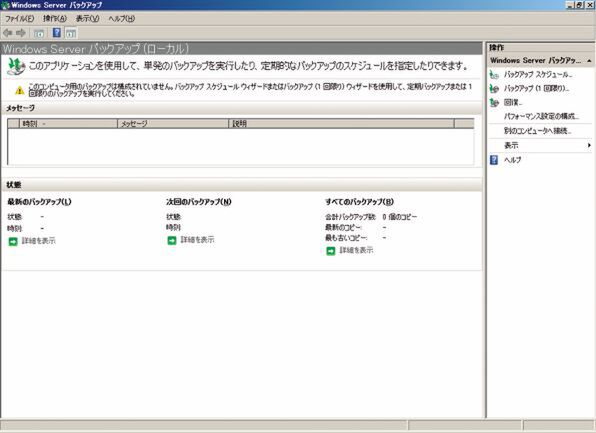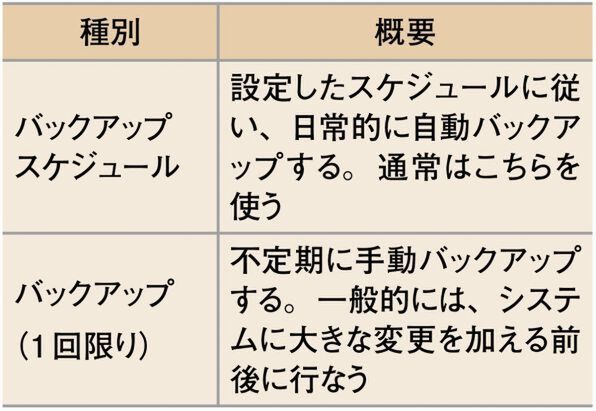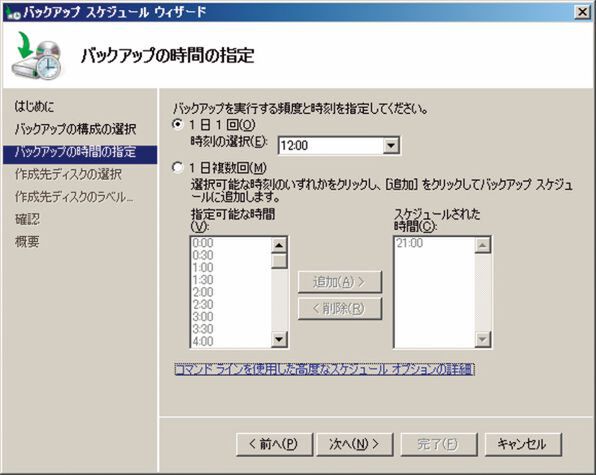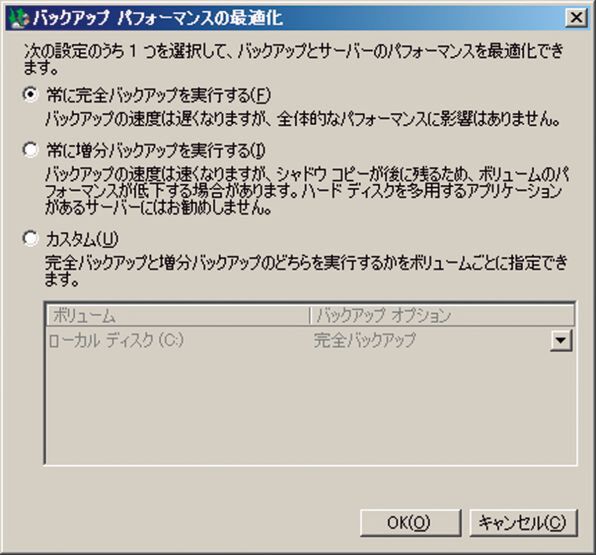Windows Server 2008の場合
ではWindows Server 2008の「Windows Serverバックアップ」を例に、バックアップの流れを見てみよう。まずは[管理ツール]から「Windows Serverバックアップ」を起動する(画面1)。
次に、Windows Serverバックアップ(画面1)の右上にある[操作]から、「バックアップスケジュール」または「バックアップ(1回限り)」を選ぶ(表2)。あとはウィザードにしたがって進めればよい(画面2)。
バックアップ方式を設定するには、Windows Serverバックアップの右上にある[操作]から「パフォーマンス設定の構成」を選ぶ(画面3)。残念ながら、差分バックアップは選択できない。したがって、Windows Server 2008の標準機能を使う場合は、週1回を完全バックアップにして、残りの日を増分バックアップにするのが妥当だろう。
ちなみに万一の際のリストアは、Windows Serverバックアップの右上の操作から「回復」を選ぶ。サーバをインストールした直後、予行演習として一度リストアを実行し、手順を確認しておくとよいだろう。そうすれば、いざというときに慌てなくて済む。
VSSを併用する
Windows Server 2003以降であれば、VSS(ボリュームシャドウコピーサービス)も併用するとより安心だ。これは、バックグラウンドで自動的にファイルをバックアップし、万一誤って削除したファイルを復旧できる機能だ。考え方としては「システムの復元」と同じで、過去の自動バックアップ(シャドウコピーと呼ぶ)の時点に戻してくれる。正式なバックアップと違い、必ず復旧できるという保証はないが、バックアップを補完するものとして、気軽に使える。
Windows Server 2008の場合、対象となるドライブで右クリックし、「シャドウコピーの構成」を選ぶ。あとは、[有効]をクリックすればよい。スケジュールに従って自動的にシャドウコピーを作成してくれる。
Linuxの場合
もともとUNIXサーバではバックアップ作業が日常的だったことから、LiniuxにはUNIX由来のバックアップ関連コマンドが多数ある。有名なものとしては、磁気テープへのバックアップ用コマンドtarをはじめ、dumpやddなどだ。いずれも昔からあるコマンドなので、複雑なオプションを駆使してバックアップすることになる。ただ、いろいろできるぶんLinux初心者には少々敷居が高い。そこで、たとえばPartimageなどのバックアップ専用ツールを使うのが無難だろう。
(次ページ、「回復コンソールを試す」に続く)

この連載の記事
-
第8回
サーバー・ストレージ
メールサーバからメールが送信されない -
第7回
サーバー・ストレージ
DHCPサーバからIPアドレスが発行されない -
第6回
サーバー・ストレージ
RAIDのエラー対策をしていますか? -
第5回
サーバー・ストレージ
ファイルサーバのファイルが操作できない -
第4回
サーバー・ストレージ
ファイルサーバの文字化けの解消方法は? -
第2回
サーバー・ストレージ
まずはリモートでトラブルの原因を切り分けよう -
第1回
サーバー・ストレージ
管理者の心構えはできていますか? -
ネットワーク
サーバトラブル解決のセオリー<目次> - この連載の一覧へ